Maison >Problème commun >Comment ouvrir rapidement la commande d'exécution sur votre ordinateur
Comment ouvrir rapidement la commande d'exécution sur votre ordinateur
- 清浅original
- 2019-04-22 16:32:0240256parcourir
Il existe trois façons d'ouvrir la commande d'exécution sur l'ordinateur : appuyez et maintenez enfoncées simultanément la "touche de l'icône Win" et la touche "R" du clavier ; cliquez sur le menu Démarrer pour trouver la commande d'exécution ; utilisez le panneau de configuration pour ouvrir la commande d'exécution
La commande d'exécution sur notre ordinateur est très utile. La saisie de certaines commandes dans la commande d'exécution peut faire fonctionner directement l'ordinateur. Donc, en parlant de cela, comment ouvrir la commande d'exécution. dans l'ordinateur ? Au total, trois méthodes vous sont proposées ci-dessous, jetons-y un coup d'œil.
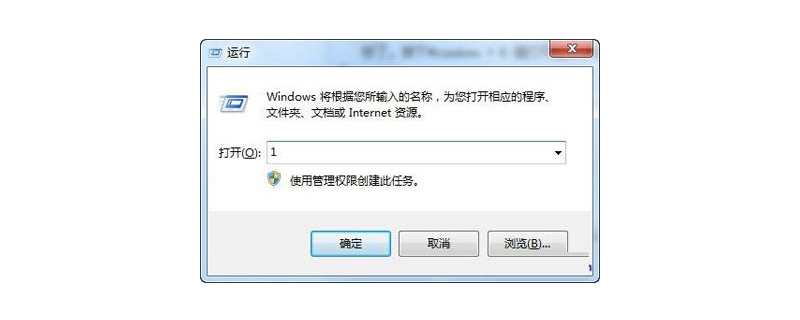
Méthode 1 : Utiliser les touches de raccourci
(1) Utiliser les touches de raccourci pour ouvrir la commande d'exécution est très simple, nous avons juste Vous devez appuyer et maintenir enfoncées la « touche icône Win » du clavier et la touche « R » du clavier en même temps, comme indiqué sur la figure :

(2) Appuyez sur la touche « icône Win » (c'est-à-dire la touche entre Ctrl et Alt sur le clavier) et la touche « R », vous pouvez appeler la commande d'exécution, comme indiqué sur la figure :
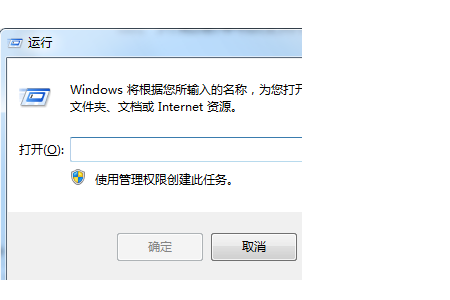
Méthode 2 : Menu Démarrer et barre des tâches
(1) Tout d'abord, parlons de la façon d'utiliser le menu Démarrer pour afficher la commande d'exécution Quand. nous allumons l'ordinateur, nous devrions voir l'ordinateur. Il y a une "icône gagnante" dans le coin inférieur du bureau, qui est le menu démarrer. Cliquez ensuite dessus, comme indiqué sur l'image :
<.>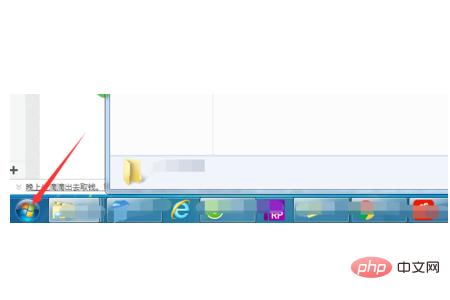
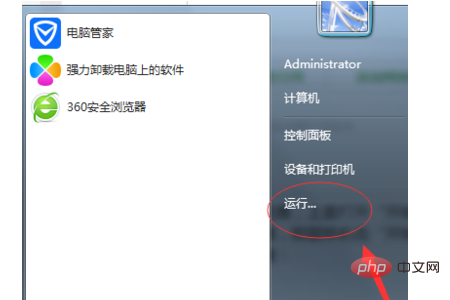 (3) Il est à noter que lorsque vous ouvrez le « Menu Démarrer » ci-dessus et que vous ne trouvez pas la colonne « Exécuter », c'est parce que vous devez effectuer les étapes suivantes, c'est-à-dire , faites un clic droit sur "Menu Démarrer" puis sélectionnez "Propriétés" en haut. La fenêtre pop-up suivante apparaîtra :
(3) Il est à noter que lorsque vous ouvrez le « Menu Démarrer » ci-dessus et que vous ne trouvez pas la colonne « Exécuter », c'est parce que vous devez effectuer les étapes suivantes, c'est-à-dire , faites un clic droit sur "Menu Démarrer" puis sélectionnez "Propriétés" en haut. La fenêtre pop-up suivante apparaîtra :
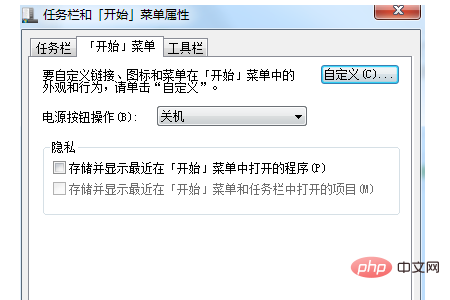 (4) Ensuite, nous cliquons sur ". Personnaliser" (comme indiqué sur l'image), et dans la fenêtre pop-up suivante, déroulez vers le bas et vous verrez "Exécuter la commande", puis cochez-la et cliquez pour confirmer, comme indiqué sur l'image :
(4) Ensuite, nous cliquons sur ". Personnaliser" (comme indiqué sur l'image), et dans la fenêtre pop-up suivante, déroulez vers le bas et vous verrez "Exécuter la commande", puis cochez-la et cliquez pour confirmer, comme indiqué sur l'image :
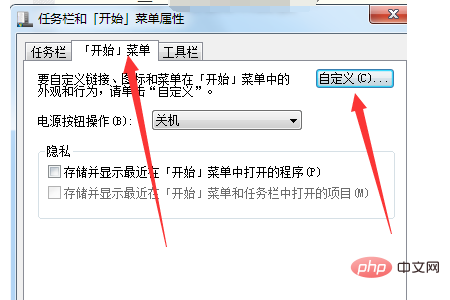
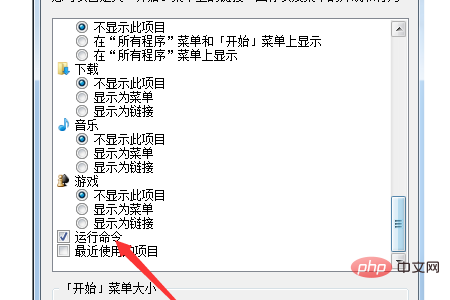
Nous devons d'abord ouvrir le panneau de configuration. Il y en a deux principaux. La première est que nous pouvons l'ouvrir via le "Menu Démarrer" (comme indiqué sur l'image) ; Oui, nous pouvons ouvrir le panneau de configuration via "Ordinateur" - "Propriétés" (comme indiqué sur l'image) :
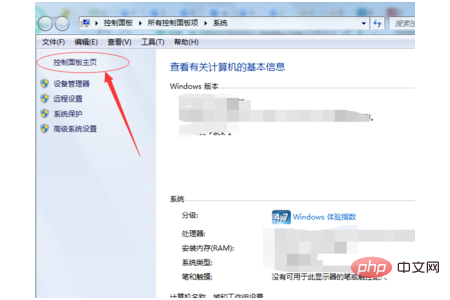
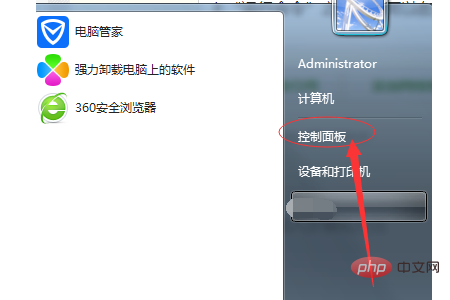 (2) Après cela, nous trouvons "Barre des tâches et menu Démarrer" dans le panneau de configuration, puis la fenêtre contextuelle affichée dans le L'image ci-dessous apparaîtra. Enfin, nous trouverons « Personnaliser » dans le « Menu Démarrer » comme nous l'avons dit ci-dessus, puis cochez Après avoir cliqué sur « Exécuter la commande », vous pouvez voir « Exécuter » dans le menu Démarrer.
(2) Après cela, nous trouvons "Barre des tâches et menu Démarrer" dans le panneau de configuration, puis la fenêtre contextuelle affichée dans le L'image ci-dessous apparaîtra. Enfin, nous trouverons « Personnaliser » dans le « Menu Démarrer » comme nous l'avons dit ci-dessus, puis cochez Après avoir cliqué sur « Exécuter la commande », vous pouvez voir « Exécuter » dans le menu Démarrer.
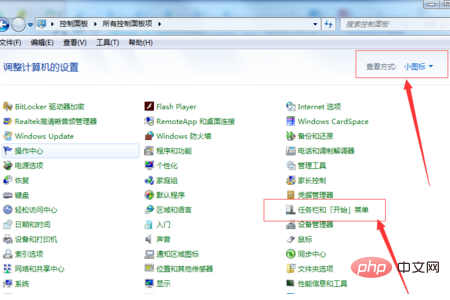
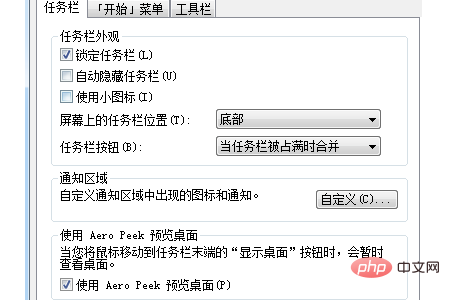 Résumé : ce qui précède représente l'intégralité du contenu de cet article, j'espère qu'il sera utile à tout le monde.
Résumé : ce qui précède représente l'intégralité du contenu de cet article, j'espère qu'il sera utile à tout le monde.
Ce qui précède est le contenu détaillé de. pour plus d'informations, suivez d'autres articles connexes sur le site Web de PHP en chinois!

